
Как открыть, восстановить закрытые вкладки в Яндекс.Браузере, Гугл Хроме: сочетание клавиш. Не удалось восстановить случайно закрытую вкладку: что делать?
Статья описывает, как восстанавливать закрытые вкладки в различных браузерах.
Навигация
- Как вернуть последнюю недавно закрытую вкладку в «Google Chrome»?
- Как открыть случайно закрытую вкладку в браузере «Mozilla Firefox»?
- Как восстановить закрытые вкладки в «Яндекс.Браузере»?
- Как восстановить закрытую вкладку в «Opera”?
- Как реанимировать закрытое окно в «Internet Explorer»?
- Видео: Как открыть восстановить закрытую вкладку Google Chrome, Opera, Mozilla Firefox?
Практически все пользователи Интернета сталкивались с ситуацией, когда они заходили на полезный для них сайт, знакомились с его контентом и, когда уже нужно было сохранить сайт в закладках, случайно закрывали его. Конечно, это очень неприятно, и вернуть последнюю закрытую вкладку необходимо во что бы то ни стало.

Как открыть, восстановить закрытые вкладки в Яндекс.Браузере, Гугл Хроме сочетание клавиш. Не удалось восстановить случайно закрытую вкладку что делать
Об этом мы и расскажем в данной статье. Мы узнаем, как восстанавливать вкладки в самых популярных браузерах на сегодняшний день.
Как вернуть последнюю недавно закрытую вкладку в «Google Chrome»?
Для начала стоит указать, что если вы вдруг закрыли какую-либо вкладку, то не закрывайте сразу весь браузер. Никакой паники здесь проявлять не нужно, проблема решается очень легко, просто и быстро.
Начнём с одного из самых популярных на сегодняшний день браузеров – «Google Chrome». Во-первых, чтобы вновь открыть последнюю закрытую вкладку, одновременно клацнуть на три клавиши – CTRL, SHIFT и T.
Во-вторых, можно воспользоваться меню браузера. В правой верхней части «Google Chrome» нажимаем на три точки или лини (в зависимости от оформления браузера), как изображено на картинке ниже. Откроется окошко, где в списке нужно будет найти строчку «История».
Вы просто наведите курсор на эту строчку, и сразу же откроется новое окошко со списком недавно закрытых вкладок. Правда, их будет не более восьми, но вряд ли вам нужно будет открывать большое количество закрытых вкладок. Для этого существуют специальные дополнения:
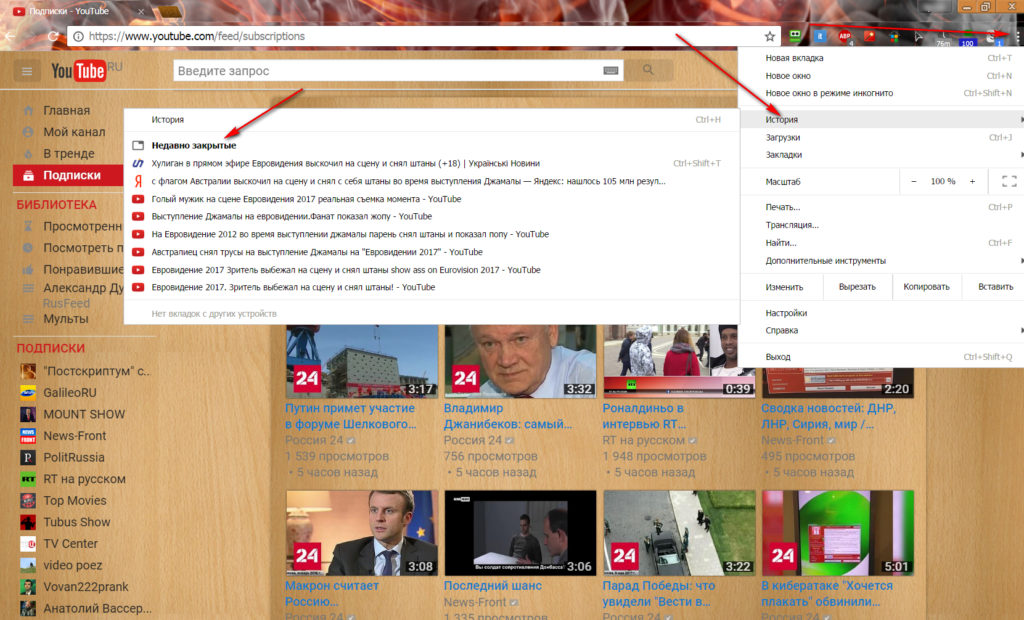
Выберите в списке ту вкладку, которую вы желаете реанимировать.
Как открыть случайно закрытую вкладку в браузере «Mozilla Firefox»?
Продолжим. Не менее популярным браузером среди пользователей Интернета является «Mozilla Firefox». Огромное количество людей по всему миру используют этот браузер, и с большой долей вероятности можно сказать, что очень многие среди них желают узнать, как в нём нужно открывать недавно закрытие вкладки.
В данном случае также можно указать один из вариантов – нажатие сочетания клавиш CTRL, SHIFT и T. Если вам неудобно применять этот метод, тогда перейдём к следующему.
Вернуть закрытое окно можно, как и в указанно выше случае, через меню браузера. Дело в том, что каждый пользователь может настроить свой браузер под себя, поэтому пройти в нужный пункт настроек можно также по-разному. Но мы будем использовать более-менее стандартный вариант:
- Пройдите в пункт «Журнал» в верхней части браузера (в некоторых версиях дизайна «Mozilla Firefox» пункт «Журнал» можно найти в меню, которое открывается путём нажатия оранжевой кнопки в верхней левой части браузера).
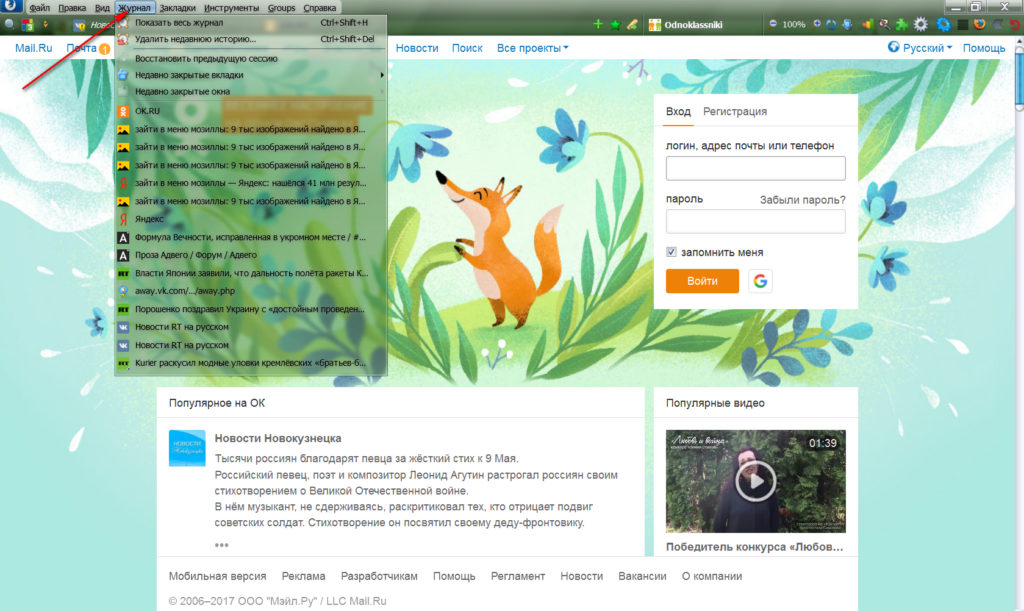
Как открыть, восстановить закрытые вкладки в Яндекс.Браузере, Гугл Хроме сочетание клавиш. Не удалось восстановить случайно закрытую вкладку что делать

Как открыть, восстановить закрытые вкладки в Яндекс.Браузере, Гугл Хроме сочетание клавиш. Не удалось восстановить случайно закрытую вкладку что делать
- Далее нажмите на пункт, указанный на картинке
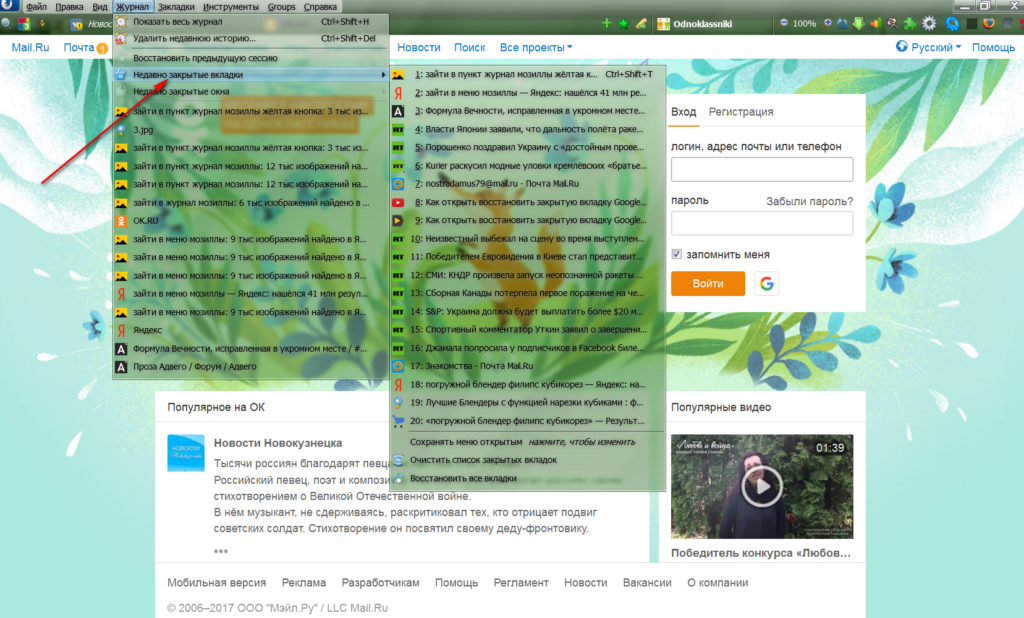
Как открыть, восстановить закрытые вкладки в Яндекс.Браузере, Гугл Хроме сочетание клавиш. Не удалось восстановить случайно закрытую вкладку что делать
- Далее вы увидите список недавно закрытых вкладок. Выберите ту, что хотите восстановить
Но случается так, что история в вашей «Мозилле» может просто не сохраняться, если вы не выставили соответствующие настройки. Чтобы исправить это пройдите «Инструменты-Настройки-Приватность» и проставьте галочки в настройках так, как мы рекомендуем:
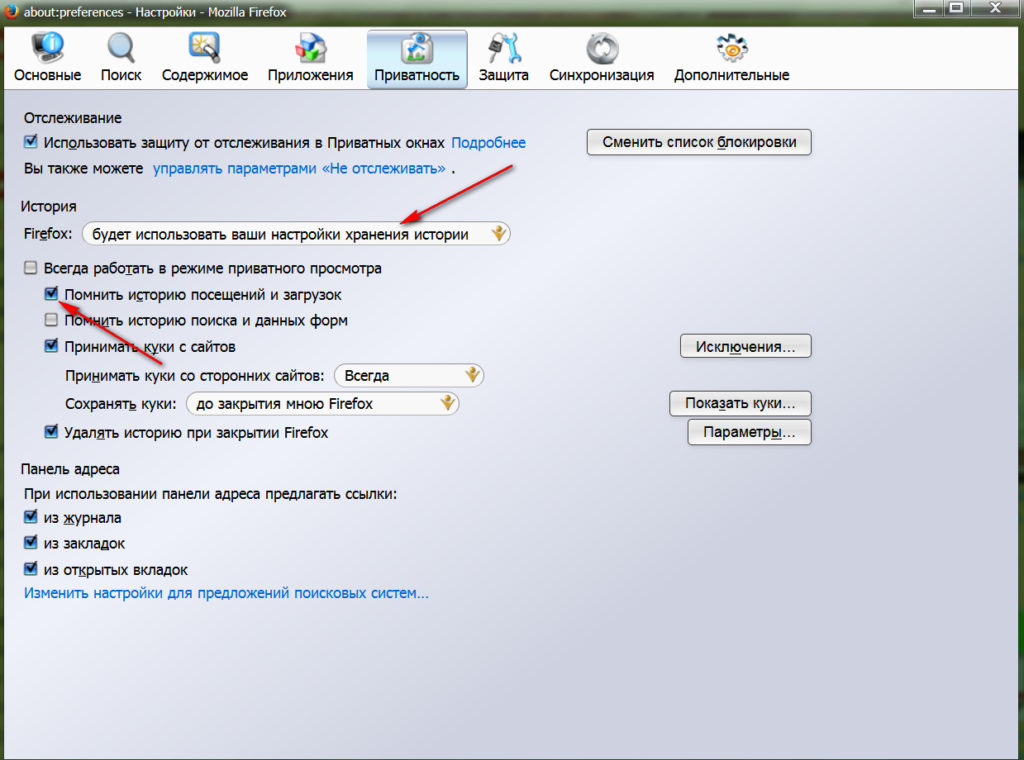
Как открыть, восстановить закрытые вкладки в Яндекс.Браузере, Гугл Хроме сочетание клавиш. Не удалось восстановить случайно закрытую вкладку что делать
Как восстановить закрытые вкладки в «Яндекс.Браузере»?
Такой браузер, как «Яндекс.Браузер», является аналогией «Google Chrome». Он создан на основе такого же исходного кода и пользуется достаточной популярностью по крайней мере в России.
Для восстановления закрытых вкладок вы можете использовать инструкцию выше для браузера «Google Chrome». Но если вы используете какую-либо другую версию «Яндекс.Браузера», тогда мы всё же укажем пару действий, которые можно сделать для реанимирования вкладок:
- Пройдите в верхней правой части браузера в меню и в появившемся окне зайдите в «Историю»
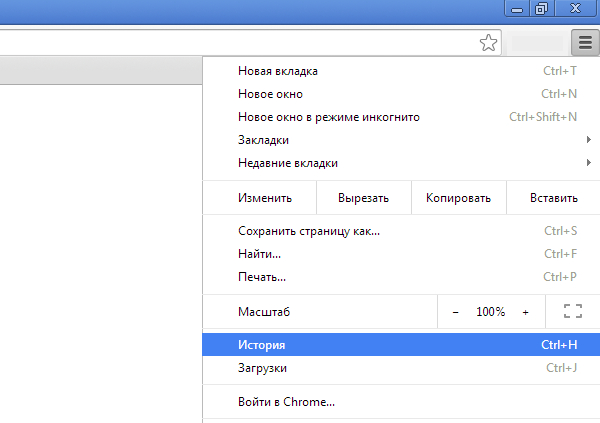
Как открыть, восстановить закрытые вкладки в Яндекс.Браузере, Гугл Хроме сочетание клавиш. Не удалось восстановить случайно закрытую вкладку что делать
- Затем в новом окне просто выберите ранее закрытую вкладку
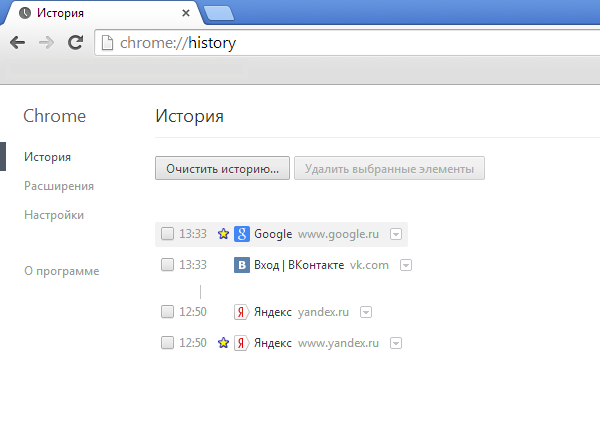
Как открыть, восстановить закрытые вкладки в Яндекс.Браузере, Гугл Хроме сочетание клавиш. Не удалось восстановить случайно закрытую вкладку что делать
Как восстановить закрытую вкладку в «Opera”?
«Opera» отличается тем, что в нём можно восстанавливать до пятидесяти закрытых вкладок. Так что в этом случае вы можете не переживать за закрытые окна в течение, как минимум, всего дня.
Чтобы реанимировать вкладку, надо для начала нажать на кнопку «Opera» в верхнем левом углу браузера, а затем в меню навести мышку на строчку «Недавние вкладки». Откроется ещё одно окошко, где вы сможете выбрать в списке нужную вкладку:
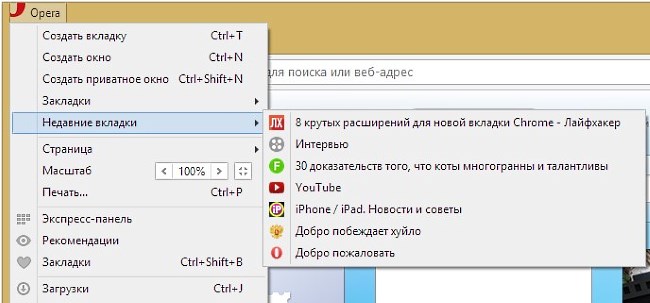
Как открыть, восстановить закрытые вкладки в Яндекс.Браузере, Гугл Хроме сочетание клавиш. Не удалось восстановить случайно закрытую вкладку что делать
Можно также раскрыть закрытую вкладку посредством нажатия клавиш — CTRL, SHIFT и T.
Как реанимировать закрытое окно в «Internet Explorer»?
В браузере по умолчанию «Internet Explorer» открыть закрытую вкладку можно также с помощью, как минимум, двух способов:
- При помощи нажатия уже известной комбинации клавиш — CTRL, SHIFT и T
- Пройти в «Сервис-Панели Explorer-Журнал» и далее в списке найти закрытую ранее вкладку

Как открыть, восстановить закрытые вкладки в Яндекс.Браузере, Гугл Хроме сочетание клавиш. Не удалось восстановить случайно закрытую вкладку что делать
